wps属性栏怎么调出来 WPS表格中的右侧窗格属性栏怎么调出
更新时间:2023-09-06 14:52:42作者:jiang
wps属性栏怎么调出来,WPS表格是一款功能强大的电子表格软件,它不仅提供了丰富的数据处理和计算功能,还具备了方便实用的操作界面,在使用WPS表格时,我们常常会遇到需要调出右侧窗格属性栏的情况。右侧窗格属性栏是一个重要的工具,它可以帮助用户快速编辑和调整表格的格式、样式、公式等属性。如何调出这个便捷的属性栏呢?下面就让我们一起来看看。
方法如下:
1.打开工作簿后,选择其中的视图菜单
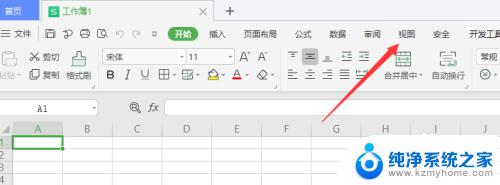
2.在下方属性栏中,可找到窗格选项
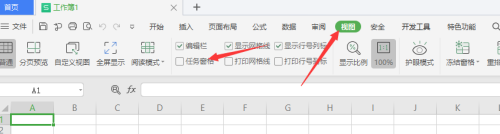
3.将其选中后,即可在右侧菜单属性中显示
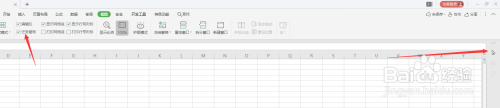
4.点击打开窗格属性面板,在文件中插入的文本、形状等文件都会在这里显示
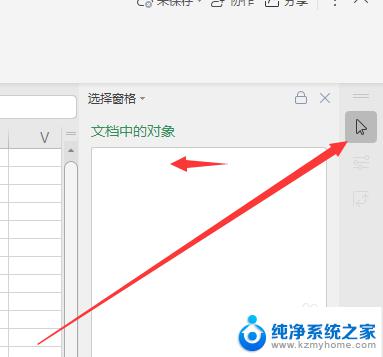
5.如图所示,在窗格属性栏中可隐藏文件或调整文件上下级关系。
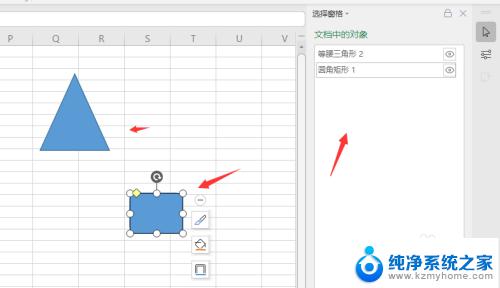
以上就是如何调出WPS属性栏的全部内容,如果你也遇到了这种情况,可以尝试按照本文所述的方法解决,希望这篇文章对你有所帮助。
wps属性栏怎么调出来 WPS表格中的右侧窗格属性栏怎么调出相关教程
- wps如何把表格属性调成小于5mb 如何使用wps表格将表格属性调整为小于5mb
- ps文字工具属性栏在哪 字体属性参数在PS中的调整方法
- wps属性变灰无法使用了 wps属性变灰无法使用怎么办
- wps自制表格铅笔怎么调 wps自制表格中铅笔调整的步骤
- wps表格窗口调整宽度不一样 wps表格窗口调整列宽度不一样
- wps表格打印出来怎么是虚线 wps表格打印虚线设置方法
- wps怎样调整单元格的大小 怎样在wps表格中调整单元格大小
- 怎么把文件夹设置成隐藏属性 如何隐藏文件夹属性
- 隐藏输入法怎么调出来 怎样调出手机输入法状态栏
- wps怎么调换表格 wps表格怎么改变表格排列
- 微信发送不了语音 微信语音发送不了怎么办
- tcl电视投屏不了 TCL电视投屏无法显示画面怎么解决
- 3dmax打开没反应 3dmax打不开一直加载不出来
- 电视上怎么打开无线投屏 电视怎么打开无线投屏功能
- 文件夹里面桌面没有了 桌面文件被删除了怎么办
- windows2008关机选项 Windows server 2008 R2如何调整开始菜单关机按钮位置
电脑教程推荐
- 1 tcl电视投屏不了 TCL电视投屏无法显示画面怎么解决
- 2 windows2008关机选项 Windows server 2008 R2如何调整开始菜单关机按钮位置
- 3 电脑上的微信能分身吗 电脑上同时登录多个微信账号
- 4 怎么看电脑网卡支不支持千兆 怎样检测电脑网卡是否支持千兆速率
- 5 荣耀电脑开机键在哪 荣耀笔记本MagicBook Pro如何正确使用
- 6 一个耳机连不上蓝牙 蓝牙耳机配对失败
- 7 任务栏被隐藏时,可以按 键打开开始菜单 如何隐藏任务栏并用快捷键调出
- 8 电脑为什么找不到打印机 电脑找不到打印机怎么连接
- 9 word怎么清除最近打开文档记录 Word文档打开记录快速清除技巧
- 10 电脑排列图标怎么设置 桌面图标排序方式设置教程